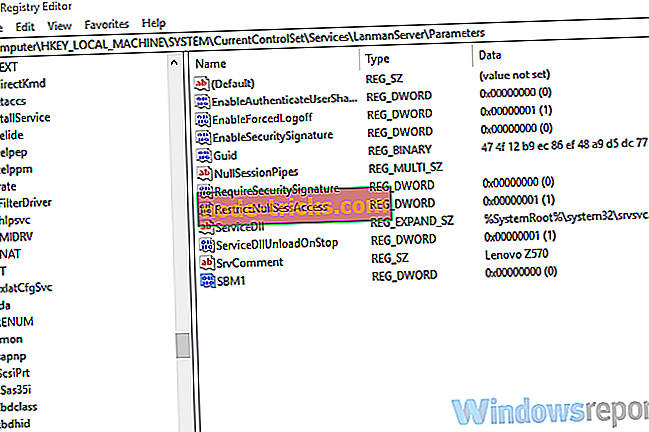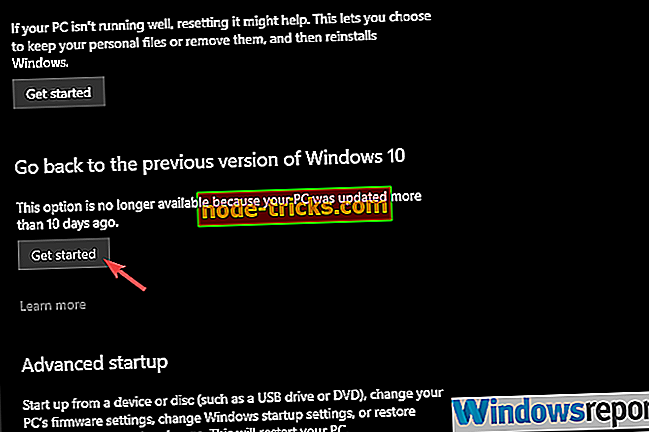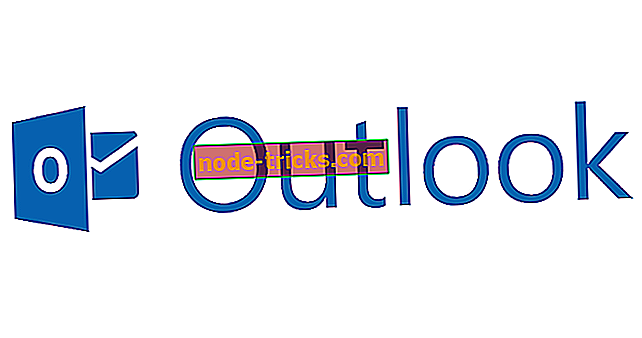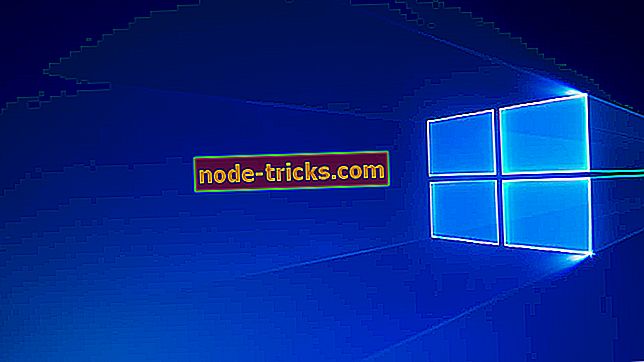Näin voit korjata Windows 10 ODBC -ongelmat
ODBC on varsin hyödyllinen sovellusliittymiin, erityisesti ammattikäyttäjille. Ja näennäisesti on olemassa lukuisia ongelmia Windows 10 -käyttäjille, jotka joko siirtyivät Windows 7: stä tai päivittivät Windows 10 -versiot uusimpaan julkaisuun.
Jos olet yksi niistä ja sinulla on tiettyjä ongelmia ODBC: n kanssa Windows 10: ssä, tarkista alla olevat ratkaisut.
ODBC-ongelmien korjaaminen Windows 10: ssä
- Poista SMBv1 ja ota SMBv2 / SMBv3 käyttöön
- Tarkista Windowsin palomuuri ja Windows Defender
- Päivitä ohjaimet
- Palautus edelliseen Windows-versioon
Ratkaisu 1 - Poista SMBv1 ja ota SMBv2 / SMBv3 käyttöön
Jotkut käyttäjät ratkaisivat ongelman poistamalla SMBv1: n käytöstä ja ottamalla käyttöön SMBv2: n tai SMBv3: n. Tämä voidaan tehdä eri tavoin, alkaen PowerShell- tai Registry Editor -toiminnosta. Jälkimmäinen tapa on nopeampi ja yksinkertaisempi, mutta se saattaa vaikuttaa tietokoneeseesi negatiivisesti, jos sitä käytetään väärin. Varmista, että olet varmuuskopioinut rekisterin ennen seuraavien vaiheiden noudattamista.
Voit poistaa SMBv1: n käytöstä ja ottaa SMBv2 / SMBv3: n käyttöön seuraavasti:
- Kirjoita Windowsin hakupalkissa regedit ja avaa rekisterieditori.
- Siirry kohtaan ComputerHKEY_LOCAL_MACHINESYSTEMCurrentControlSetServicesLanmanServerParameters .
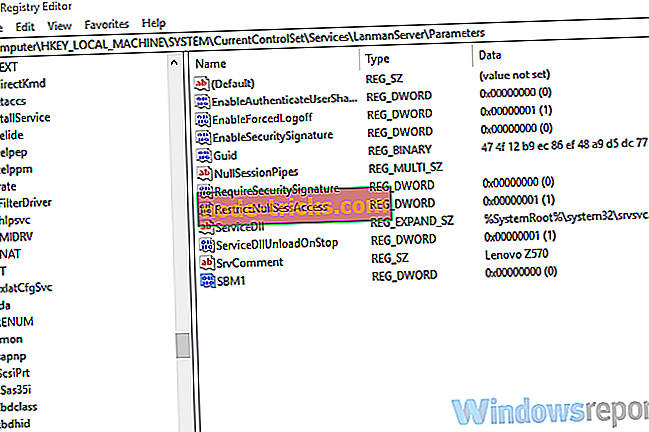
- Napsauta hiiren kakkospainikkeella tyhjää tilaa ja luo uusi Dword, nimeä se SMB1: ksi ja aseta sen arvo arvoon 0.
- Napsauta hiiren kakkospainikkeella tyhjää tilaa ja luo uusi Dword, nimeä se SMB2: ksi ja aseta sen arvo arvoksi 1.
- Poistu rekisterieditorista ja käynnistä tietokone uudelleen.
Tee tämä kaikilla koneilla ja älä unohda käynnistää se uudelleen, jotta muutokset voidaan tehdä.
Ratkaisu 2 - Tarkista Windowsin palomuuri ja Windows Defender
Jotkut käyttäjät pystyivät ratkaisemaan ongelman yksinkertaisesti lähettämällä Windowsin palomuurin tai poistamalla sen tilapäisesti käytöstä ja ottamalla Windows Defenderin käyttöön. Tämä on pitkäaikainen ratkaisu, mutta kannattaa kokeilla. Jos sinulla on jo kolmannen osapuolen virustorjunta, yritä yhdistää se alkuperäiseen virustorjuntaan.
Tämän jälkeen käynnistä kone uudelleen ja yritä käyttää ODBC-sovellusta uudelleen.
Ratkaisu 3 - Päivitä ohjaimet
Jos käytät 32-bittistä toimistoa 64-bittisessä koneessa ODBC: n yli, tarvitset muutoksia uudelleen, jotta kuljettajavirheet vältetään. Tai pikemminkin pääsy ODBC32-versioon x64-arkkitehtuurin tavallisen 64-bittisen sijasta.
Tässä on se, mistä se löytyy ja miten sitä voidaan käyttää:
- Siirry kohtaan C: WindowssysWOW64odbcad32.exe ja suorita se. Se on 32-bittinen ODBC-tietolähteen pääkäyttäjä.
- Kokeile uudelleen ohjaimia.

- Kun olet asentanut ohjaimet, käynnistä tietokone uudelleen.
Ratkaisu 4 - Palautus edelliseen Windows-versioon
Kuten monet asianomaiset käyttäjät totesivat, ongelma ilmeni sen jälkeen, kun ne päivittivät Windows 10: n version 1803: een. Sama voidaan soveltaa 1809: een. edelliseen versioon, jossa palvelu oli täysin toimiva.
Voit siirtyä edelliseen Windows 10 -versioon seuraavasti:
- Avaa Asetukset .
- Valitse Update & Security .
- Valitse vasemmasta ruudusta Palautus .
- Napsauta ” Palaa edelliseen Windows 10 -versioon ”.
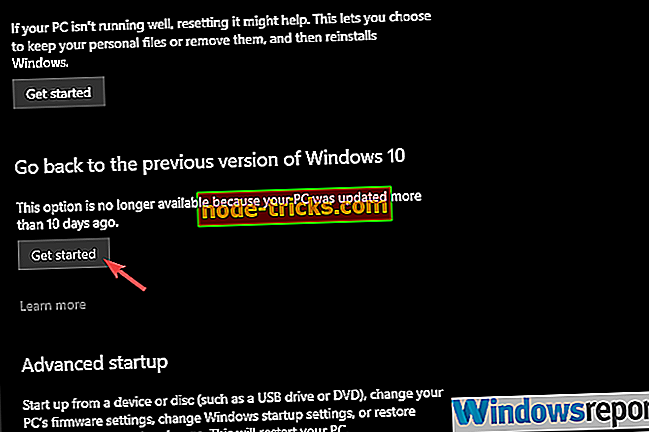
- Napsauta Käynnistä ja noudata ohjeita.